Tutorial Membuat Aplikasi E-commerce Sederhana Di Android
Membangun E-commerce Sederhana di Android: Panduan Lengkap untuk Pemula

Melex.id –
Membuat aplikasi e-commerce mungkin terdengar rumit, tapi dengan langkah yang tepat, Anda bisa membangun aplikasi sederhana yang fungsional untuk memulai bisnis online Anda. Tutorial ini akan memandu Anda melalui proses pembuatan aplikasi e-commerce Android yang sederhana, dari awal hingga akhir.
Persiapan
Sebelum memulai, pastikan Anda memiliki perangkat berikut:
- Komputer: PC atau Mac dengan sistem operasi yang kompatibel (Windows, macOS, Linux).
- Android Studio: IDE (Integrated Development Environment) resmi untuk pengembangan Android. Anda bisa mengunduhnya dari https://developer.android.com/studio.
- Emulaator Android: Android Studio memiliki emulator bawaan yang bisa digunakan untuk menjalankan dan menguji aplikasi Anda. Anda juga bisa menggunakan perangkat Android fisik untuk pengujian.
- Akun Google: Anda memerlukan akun Google untuk mengunduh Android Studio dan menggunakan layanan Google seperti Firebase.
- Pengetahuan dasar pemrograman: Tutorial ini mengasumsikan Anda memiliki pengetahuan dasar tentang bahasa pemrograman Java atau Kotlin, dan konsep pemrograman Android seperti Activity, Layout, dan Intent.

Langkah 1: Membuat Proyek Baru
- Buka Android Studio dan klik "Start a new Android Studio project".
- Pilih "Empty Compose Activity" dan klik "Next".
- Berikan nama untuk proyek Anda (misalnya, "MyEcommerceApp") dan pilih lokasi penyimpanan proyek.
- Pilih bahasa pemrograman yang Anda inginkan (Java atau Kotlin).
- Pilih versi minimum SDK (minimum API level yang didukung oleh aplikasi Anda). Untuk aplikasi yang kompatibel dengan sebagian besar perangkat, pilih API level 21 (Android 5.0 Lollipop) atau yang lebih tinggi.
- Klik "Finish" untuk membuat proyek.

Langkah 2: Mendesain Layout

Sekarang, Anda perlu mendesain tampilan aplikasi Anda menggunakan XML.
- Buka file layout: Buka file
activity_main.xmldi folderres/layout. Ini adalah layout utama aplikasi Anda. - Tambahkan komponen UI: Anda dapat menambahkan berbagai komponen UI seperti TextView, ImageView, Button, dan RecyclerView untuk menampilkan produk, gambar, harga, dan tombol "Beli Sekarang".
- Gunakan ConstraintLayout: ConstraintLayout adalah layout manager yang fleksibel dan mudah digunakan untuk mengatur posisi elemen UI. Anda bisa menggunakan ConstraintLayout untuk mengatur komponen UI Anda agar responsive dan terlihat bagus di berbagai ukuran layar.
- Buat layout produk: Anda bisa membuat layout terpisah untuk menampilkan detail produk, seperti nama, gambar, deskripsi, dan harga. Anda bisa menggunakan RecyclerView untuk menampilkan daftar produk.
- Tambahkan gambar: Anda bisa menambahkan gambar produk ke layout Anda menggunakan ImageView. Anda bisa menyimpan gambar di folder
res/drawabledan mengaksesnya melalui kode.
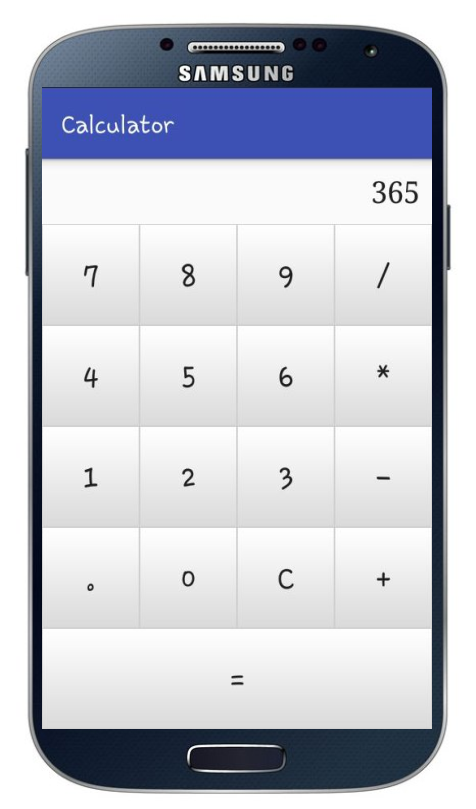
Langkah 3: Menambahkan Data Produk
Anda perlu menyediakan data produk untuk aplikasi Anda. Anda bisa menggunakan beberapa cara:
- Hardcode data: Anda bisa mendefinisikan data produk secara langsung di kode Anda. Ini adalah cara yang mudah untuk memulai, tetapi tidak scalable untuk data yang banyak.
- Membuat file JSON: Anda bisa menyimpan data produk dalam file JSON dan memuatnya ke dalam aplikasi Anda. Ini adalah cara yang lebih fleksibel dan mudah diubah.
- Menggunakan database: Anda bisa menggunakan database seperti SQLite atau Firebase untuk menyimpan data produk. Ini adalah cara yang paling scalable dan ideal untuk aplikasi yang besar.
Langkah 4: Menghubungkan Layout dengan Kode
Setelah Anda mendesain layout dan menyediakan data produk, Anda perlu menghubungkan layout dengan kode Anda.
- Buka file MainActivity: Buka file
MainActivity.kt(jika menggunakan Kotlin) atauMainActivity.java(jika menggunakan Java) di folderjava. - Inisialisasi komponen UI: Temukan referensi ke komponen UI yang Anda tambahkan di layout menggunakan
findViewById()ataufindViewById<TextView>(R.id.nama_komponen). - Mengatur data produk: Anda bisa menggunakan data produk yang Anda sediakan sebelumnya untuk mengisi komponen UI seperti TextView dan ImageView.
- Menangani event: Anda bisa menambahkan event listener ke tombol dan komponen UI lainnya untuk menangani interaksi pengguna. Misalnya, Anda bisa menambahkan listener ke tombol "Beli Sekarang" untuk menambahkan produk ke keranjang belanja.
Langkah 5: Membangun Fitur Keranjang Belanja
Fitur keranjang belanja merupakan bagian penting dari aplikasi e-commerce.
- Buat model data: Anda perlu membuat model data untuk mewakili item keranjang belanja, yang berisi informasi seperti nama produk, harga, dan jumlah.
- Buat kelas keranjang belanja: Anda perlu membuat kelas yang bertanggung jawab untuk menyimpan dan mengelola item keranjang belanja. Kelas ini bisa menggunakan List atau ArrayList untuk menyimpan item keranjang belanja.
- Tambahkan tombol "Keranjang Belanja": Anda bisa menambahkan tombol "Keranjang Belanja" di layout Anda untuk mengarahkan pengguna ke halaman keranjang belanja.
- Tambahkan halaman keranjang belanja: Buat layout baru untuk halaman keranjang belanja dan tampilkan daftar item keranjang belanja menggunakan RecyclerView.
- Implementasikan fungsi "Tambahkan ke Keranjang": Anda perlu menambahkan fungsi untuk menambahkan item ke keranjang belanja ketika pengguna menekan tombol "Beli Sekarang". Fungsi ini bisa menambahkan item ke kelas keranjang belanja.
- Implementasikan fungsi "Hapus dari Keranjang": Anda perlu menambahkan fungsi untuk menghapus item dari keranjang belanja. Fungsi ini bisa menghapus item dari kelas keranjang belanja.
- Implementasikan fungsi "Checkout": Anda bisa menambahkan fungsi "Checkout" untuk menyelesaikan pesanan. Fungsi ini bisa menampilkan dialog atau halaman baru untuk memasukkan informasi pengiriman dan pembayaran.
Langkah 6: Menambahkan Fitur Pembayaran
Anda perlu mengintegrasikan metode pembayaran ke aplikasi Anda.
- Pilih penyedia pembayaran: Anda bisa memilih penyedia pembayaran seperti Google Pay, PayPal, atau Stripe.
- Buat akun dengan penyedia pembayaran: Anda perlu membuat akun dengan penyedia pembayaran yang Anda pilih dan mendapatkan kunci API.
- Integrasikan SDK penyedia pembayaran: Anda perlu mengintegrasikan SDK penyedia pembayaran ke aplikasi Anda untuk memproses pembayaran.
- Implementasikan fungsi pembayaran: Anda perlu menambahkan fungsi untuk memproses pembayaran ketika pengguna menekan tombol "Checkout". Fungsi ini bisa menggunakan SDK penyedia pembayaran untuk memproses pembayaran.
Langkah 7: Menambahkan Fitur Pengiriman
Anda perlu mengintegrasikan layanan pengiriman ke aplikasi Anda.
- Pilih layanan pengiriman: Anda bisa memilih layanan pengiriman seperti JNE, Tiki, atau Shopee Express.
- Buat akun dengan layanan pengiriman: Anda perlu membuat akun dengan layanan pengiriman yang Anda pilih dan mendapatkan kunci API.
- Integrasikan API layanan pengiriman: Anda perlu mengintegrasikan API layanan pengiriman ke aplikasi Anda untuk menghitung biaya pengiriman dan membuat label pengiriman.
- Implementasikan fungsi pengiriman: Anda perlu menambahkan fungsi untuk menghitung biaya pengiriman dan membuat label pengiriman ketika pengguna menyelesaikan pesanan. Fungsi ini bisa menggunakan API layanan pengiriman untuk melakukan tugas ini.
Langkah 8: Menguji dan Menjalankan Aplikasi
Setelah Anda menyelesaikan pengembangan aplikasi, Anda perlu mengujinya untuk memastikan bahwa aplikasi berfungsi dengan benar.
- Menguji di emulator: Anda bisa menjalankan aplikasi di emulator Android Studio untuk menguji fitur-fitur aplikasi.
- Menguji di perangkat fisik: Anda bisa menginstal aplikasi di perangkat Android fisik untuk menguji aplikasi di lingkungan yang sebenarnya.
- Menguji berbagai skenario: Anda perlu menguji berbagai skenario penggunaan untuk memastikan bahwa aplikasi berfungsi dengan benar dalam semua kondisi.
Langkah 9: Menerbitkan Aplikasi ke Play Store
Setelah Anda yakin bahwa aplikasi Anda berfungsi dengan baik, Anda bisa menerbitkan aplikasi ke Google Play Store.
- Buat akun pengembang: Anda perlu membuat akun pengembang Google Play Console untuk menerbitkan aplikasi Anda.
- Buat daftar aplikasi: Anda perlu membuat daftar aplikasi di Google Play Console dan memberikan informasi tentang aplikasi Anda.
- Unggah APK: Anda perlu mengunggah file APK aplikasi Anda ke Google Play Console.
- Kirimkan aplikasi untuk tinjauan: Anda perlu mengirimkan aplikasi Anda untuk tinjauan oleh Google.
- Terbitkan aplikasi: Setelah aplikasi Anda disetujui, Anda bisa menerbitkan aplikasi ke Google Play Store.
Kesimpulan
Membuat aplikasi e-commerce Android yang sederhana memang membutuhkan usaha dan waktu, tetapi dengan panduan ini, Anda dapat membangun aplikasi yang fungsional dan menarik untuk memulai bisnis online Anda. Ingatlah untuk selalu menguji aplikasi Anda secara menyeluruh dan memberikan pengalaman pengguna yang positif. Selamat berkarya!
Posting Komentar